Xbox One S interneta savienojuma problēmas pēc nesenā atjauninājuma, kā to novērst?
Spēļu Konsole / / August 05, 2021
Xbox One S ir viena no labākajām spēļu konsolēm. Atšķirībā no Xbox One, kas ir tā precedents, Xbox One S satur 4k saturu, 4k spēļu palielināšanu un HDR atbalstu dažiem saderīgiem televizoriem.
Tomēr Xbox One S lietotāji bieži sūdzas par daudziem jautājumiem ar konsoli, viena no tām ir spēle nejauši un nepārtraukti atvienojas, spēlējot spēli. Ja jūsu Xbox One S ir problēmas ar interneta savienojumu, īpaši pēc nesenā atjauninājuma, šajā rakstā ir padomi, kā to novērst.
Satura rādītājs
- 1 Izmantojiet vadu savienojumu
- 2 Atspējojiet tūlītējās ieslēgšanas režīmu
- 3 Mainīt maršrutētāja iestatījumus
- 4 Veiciet rūpnīcas atiestatīšanu
Izmantojiet vadu savienojumu
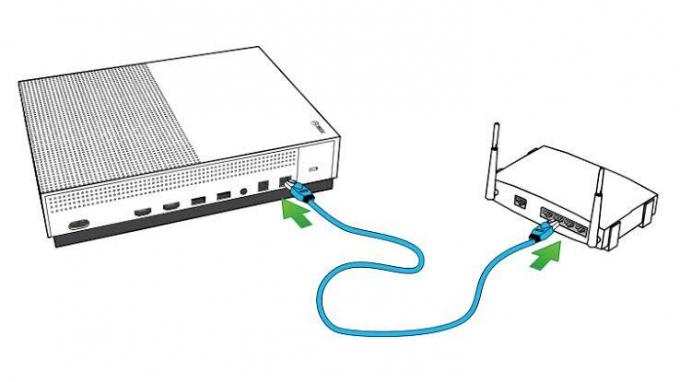
Vispirms jums jāņem vērā, ka ieteicams izmantot vadu savienojumus, nevis bezvadu savienojumus. Tātad, jums ir jebkādas iespējas pieslēgt Xbox One S kabelim (Ethernet), tad dariet to. Pat spēlēšanai kopumā ir zināms, ka bezvadu savienojumi nav vislabākie. Iespējams, ka pat ar vadu savienojumu jūs joprojām varat saskarties ar šo problēmu, vai arī jums pat nav piekļuves vadu savienojumam. Tālāk norādītās darbības jums noderēs.
Atspējojiet tūlītējās ieslēgšanas režīmu
Instant-on režīms paātrina Xbox One S startēšanas procesu, un, tā kā tam ir savas priekšrocības. Bet, tā kā rezultātā fonā stundas stundas darbojas Xbox, var tikt ietekmēta veiktspēja. Tāpēc ieteicams pārslēgties uz enerģijas taupīšanas režīmu.
To var izdarīt, nospiežot Xbox poga, tad jūs izvēlētos Iestatījumi. Pēc tam noklikšķiniet uz Visi iestatījumi, Izvēlies Barošana un startēšana opcija, izvērsieties Barošanas režīms un startēšana. Pēc tam noklikšķiniet uz Enerģijas taupīšanas režīms un apstipriniet izmaiņas.
Mainīt maršrutētāja iestatījumus

Lai pārliecinātos, vai modema un maršrutētāja iestatījumi ir pareizi, ir jāveic dažas pārbaudes. To var izdarīt, restartējot maršrutētāju, lai novērstu visus iespējamos konfliktus maršrutētāja IP. Jums vajadzētu arī atvienot visas pārējās pievienotās ierīces Xbox One S, kā arī pārbaudīt, vai portos nav iespējamu problēmu. Tomēr pirms izmaiņu veikšanas ieteicams googlēt savu maršrutētāja modeli un jums par to ir pietiekami daudz informācijas.
Veiciet rūpnīcas atiestatīšanu
Šī ir pēdējā iespēja, jo jums to vajadzētu izmantot tikai tad, ja esat paveicis visu līdz šim apspriesto un Xbox One S joprojām atvieno jūs. Šis solis palīdzēs jums atrisināt visas programmatūras kļūdas, kas varētu būt jūsu Xbox.
To var izdarīt, nospiežot Xbox poga, tad jūs izvēlētos Iestatījumi. Pēc tam noklikšķiniet uz Visi iestatījumi, pēc tam atveriet Sistēma, Izvēlies Konsoles informācija un atjaunināšana opciju un noklikšķiniet uz Atiestatīt vadību. Būs divas atiestatīšanas iespējas,
- Atiestatiet un noņemiet visu
- Atiestatīt un saglabāt manas spēles un lietotnes(ieteicams to darīt, jo jūsu spēlēm un lietotnēm vispār nevajadzētu radīt problēmas konsolē).
Ja pēc visu šo izmēģināšanas jūsu Xbox One S problēma joprojām pastāv, ieteicams sazināties ar Microsoft atbalsta dienestu, lai saņemtu palīdzību.


